Intel XMP eli Extreme Memory Profile on Intelin emolevyistä löytyvä toiminne jonka avulla voi muuttaa RAM-muistin asetuksia muutamalla klikkauksella ja näin asettaa sen toimimaan tehokkaammilla nopeuksilla.
Tavallisesti RAM-muisti ei toimi mainostetuilla maksimitehoillaan erinäisten säädösten vuoksi, jolloin nopeuksia pitäisi muuttaa itse jotta nämä nopeudet voisi saavuttaa, mutta XMP:n avulla voit käyttää valmiiksi konfiguroituja nopeuksia jotka antavat muististasi mainostetut tehot turvallisemmin.
Jos haluat selvittää millä perusteella kannattaa uusi RAM-muisti ostaa ja miten sen tehokkuus mitataan, lue ohjeemme parhaan RAM-muistin valitsemisesta.

Mikä on Intel XMP ja miten se toimii?
Kaikissa muistikammoissa on niin kutsuttu SPD-siru joka sisältää tietokoneen tarvitsemat tiedot kyseisestä muistista. Nämä sirut noudattavat JEDEC-organisaation standardointia muistin tietojen merkitsemisessä ja XMP profiilit ovat vain muunnelmia näistä valmistajan asettamista tiedoista.
XMP muuttaa muistin ajastustiedot standardoituja ”turvallisia” nopeuksia korkeammiksi, tehostaen sen toimintaa.
Tavallisesti muistikammat käyttävät oletuksena mainittua JEDEC-sertifioitua nopeutta, joka on lähes aina matalampi kuin mainostetut nopeudet.
Yleensä XMP profiileja mainostetaan erityisesti pelikäyttöön, sillä tavalliset käyttäjät eivät yleensä välitä tehojen ylikellottamisesta (overclocking), saati sitten halua muutella BIOS-asetuksia tämän saavuttamiseksi.


Jotkut muistit mainostavat olevansa ’XMP valmiita’ (XMP Ready) joka tarkoittaa että niihin on ohjelmoitu vahvistamattomat mutta tasaisesti toimivat XMP profiilit.
Muut muistit saattavat myös mainostaa olevansa ’XMP sertifioituja’ (XMP Certified), joka tarkoittaa että niihin ohjelmoidut XMP profiilit ovat täysin testattuja toimivaksi tiettyjen prosessorien ja emolevyjen kanssa. Nämä ovat siis kaikista luotettavimpia vaihtoehtoja.
XMP:stä on olemassa 2.0 versio, joka löytyy DDR4 muisteista ja uudempi monipuolisempi 3.0 versio joka löytyy uudemmista DDR5 muistikammoista. Uudistuksena 3.0:ssa on tuki useammalle staattiselle profiilille ja jopa 2 ylikirjoitettavaa profiilia, kun taas 2.0:ssa näitä ylikirjoitettavia profiileja ei ole lainkaan.






Tarkista tukeeko muistisi XMP:tä
Jos et ole varma onko RAM-muistisi tietoihin ohjelmoitu XMP tiedot, voit ne onneksi helposti tarkistaa ilmaisella CPU-Z työkalulla. Avasimme kyseistä ohjelmaa enemmän artikkelissamme RAM-muistin tyhjentämisestä.
Käynnistä sitten CPU-Z ja navigoi ’SPD’ -välilehdelle, josta näet kaikkien asennettujen muistikampojesi SPD-sirulla olevat tiedot.
Valitse seuraavaksi pudotusvalikosta oikea muistipaikka johon olet muistikamman asentanut. Esimerkkikokoonpanossamme muistikammat ovat muistipaikoissa 2 & 4, eli tässä tapauksessa voimme valita pudotusvalikosta ’Slot #2’.
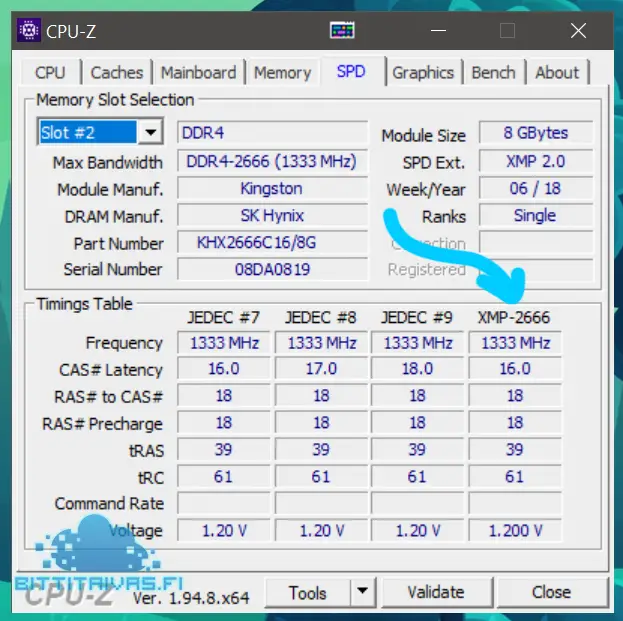
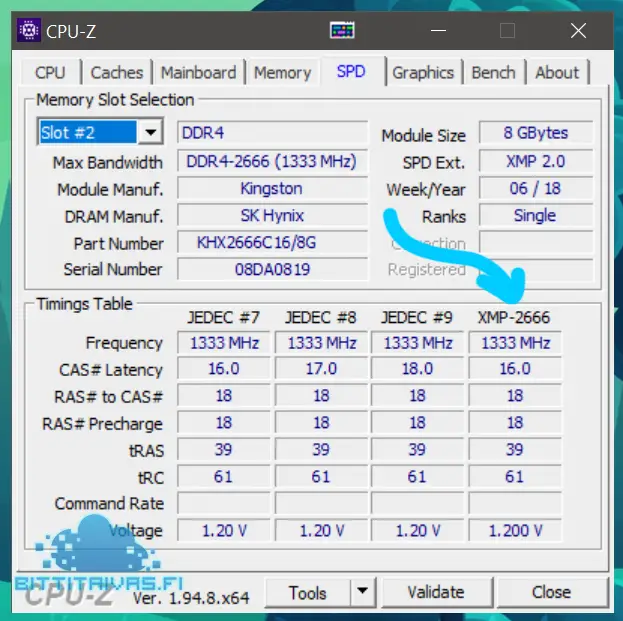
Ikkunan alapuoliskosta näet ’Timings Table’ -taulun eli ajastustaulut, jossa saatat huomata artikkelin alussa mainitun JEDEC-nimityksen, kuin myös mahdollisen XMP-nimityksen, kuten kuvassa oleva nuoli osoittaa.
Nämä JEDEC-muistiprofiilit ovat siis standardoituja nopeuksia joista järjestelmä valitsee automaattisesti nopeimman käyttöönsä tietokoneen käynnistyessä.
Jos näet XMP-profiilin oikeassa reunassa kuten kuvassa, tarkoittaa se sitä että muistikampaasi on ohjelmoitu käyttövalmis XMP profiili, mutta tietokone ei kuitenkaan ota tätä XMP-profiilia käyttöön automaattisesti, vaan se täytyy itse ottaa käyttöön alla olevien ohjeiden mukaisesti.
Taulussa saattaa olla myös useampi kuin yksi XMP profiili, joten voit itse päättää mitä niistä haluat käyttää.






Näin otat XMP:n käyttöön
Jos tarkistit yllä olevalla ohjeella että muistiisi on ohjelmoitu XMP profiili, voit aktivoida sen helposti UEFI/BIOS:ista.
Nopeiten BIOS:iin pääset painamalla F2-näppäintä tietokoneen käynnistyessä, kun emolevyn valmistajan logo ilmestyy ruudulle.
Jotkut emolevyt käyttävät eri näppäintä, mutta se lukee aina ruudun alareunassa valmistajan logon alapuolella.
Teimme myös erilliset ohjeet joissa selitetään UEFI BIOSin helppo avaus ja päivitys tarkemmin, josta löydät luotettavamman tavan sen avaamiseen.
Eri emolevyvalmistajilla on eri näköiset valikot, mutta käytetyt sanat tai termit ovat yleisesti samat ja löydät varmasti XMP-lyhenteellä oikeat valikot lyhyen selailun jälkeen.
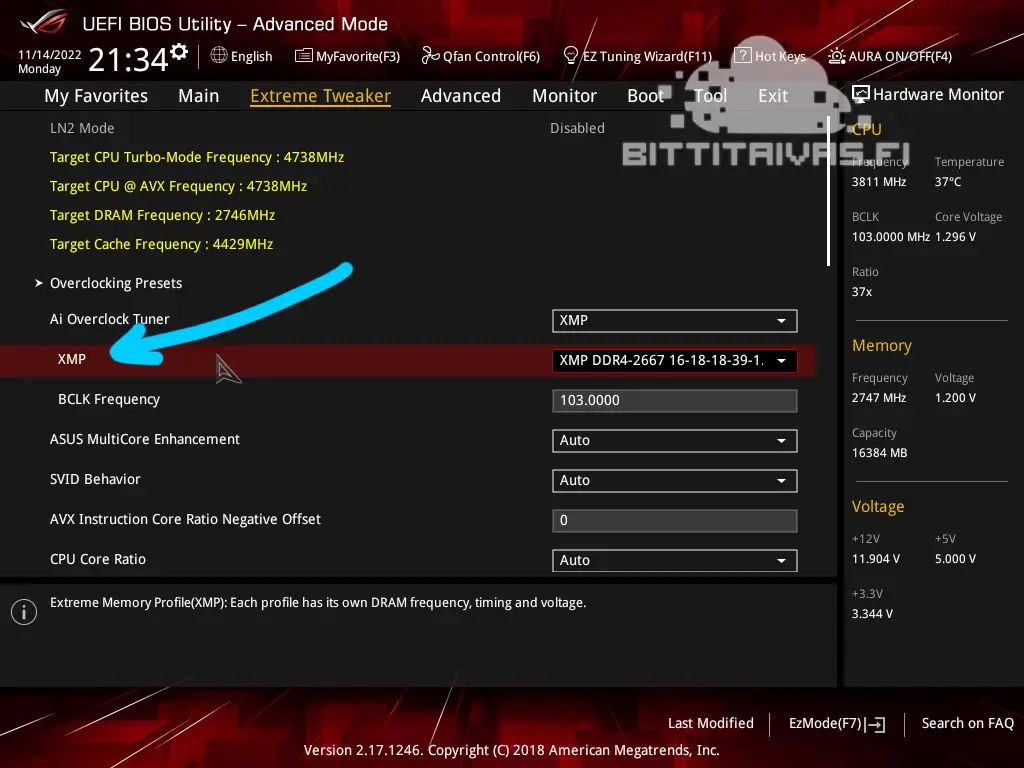
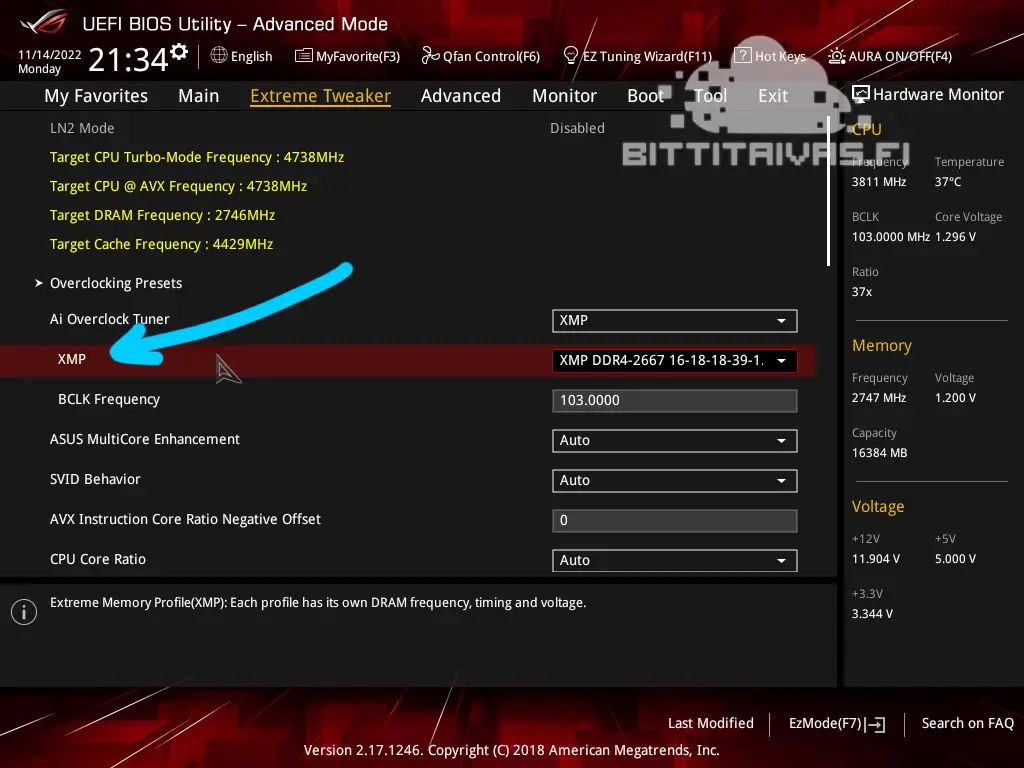
Yllä oleva kuva on ASUS ROG -emolevyn BIOS:ista, jossa XMP profiilin valinta löytyy ’Extreme Tweaker’ -valikon alta. Kun olet valinnut pudotusvalikosta haluamasi XMP profiilin, klikkaa ’Exit’, tallenna muutokset ja käynnistä tietokone uudelleen.






Onko XMP turvallinen?
Yleisellä tasolla XMP:n käyttäminen on täysin turvallista ja suurin osa varsinkin pelaamiseen tarkoitetuista komponenteista olettaakin että XMP otetaan käyttöön, sillä muistiprofiilit on ohjelmoitu juuri kyseessä olevaa muistikampaa varten.
Kuten muussakin ylikellottamisessa, epävakauden riski on aina olemassa. XMP:n voi kuitenkin helposti poistaa käytöstä takaisin JEDEC-nopeuksille jos huomaat odottamattomia kaatumisia.
Jos muistilla ei ole valmiita XMP profiileja, voi taajuuksia muutella myös manuaalisesti, mutta tällöin riski toimintaongelmille kasvaa nopeasti ja prosessi vaatii kärsivällistä testausta pienten muutosten välillä.
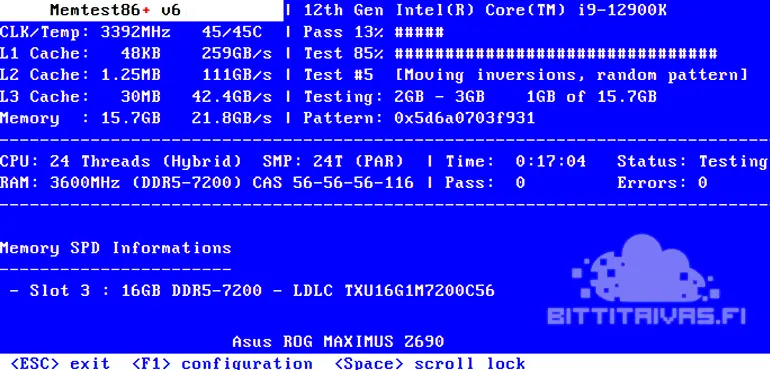
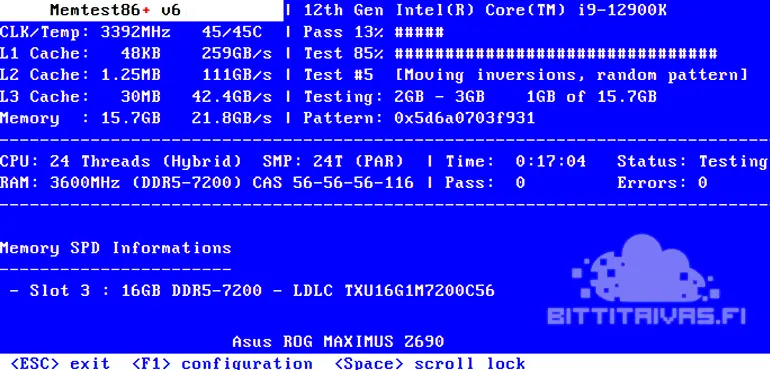
Jos haluat testata muistisi toiminnan ja mahdolliset muistivirheet, kannattaa kokeilla suosittua MemTest86+ -ohjelmaa, joka asennetaan FAT32-formatoidulle muistitikulle ja tietokone käynnistetään tältä tikulta, joka sitten ajaa muistitestin.






Tukevatko AMD emolevyt XMP:tä?
Suurin osa uusista AMD emolevyistä tukee täysin XMP:tä, sillä iso osa muistikammoista käyttää tätä termiä myyntivalttinaan. Voit siis huoletta käyttää kaikkia suosituimpia muistikampoja uuden AMD emolevyn, prosessorin ja näytönohjaimen kanssa.
Jotkut harvat AMD emolevyt saattavat sisältää BIOS:issaan lyhenteen AMP, eli AMD Memory Profile, joka periaatteessa on AMD:n vastine XMP:lle, mutta toimii samalla tavalla.
AMD on kuitenkin suunnitellut julkaisevansa RAMP:in eli Ryzen Accelerated Memory Profilen joka olisi XMP 3.0:n vastine ja mahdollistaisi tämän yhteistoiminnallisuuden DDR5 muistien kanssa.




